これは、選択したページまたは1アップの現在の仕上がりサイズを表します。このデータは変更できません。
選択したページの位置は、折り用紙の左下角を基準としています。
幅/高さ
折り用紙では、値はマスターページのデータと同じです。モンタージュブロックでは、値は1アップ定義のデータと同じです。これらは仕上がりサイズを表します。
回転
この設定は、定義済みのマスターページまたは1アップ定義から取得されます。
ここでは、レイヤーを選択して、そこで変更を行うことができます。選択したレイヤーがグラフィックウィンドウに表示されます。レイヤーは[ジョブ]手順の[管理データ]に表示されます。最大12個のレイヤーを使用できます。
複数のレイヤーを扱う作業に関する詳細はレイヤー数を参照してください。
このボックスには、選択したページの値が表示されます。この値は、必要に応じて変更できます。一般に、この値はマスターページに基づいて正しく計算されているため、変更する必要はありません。正の値を入力するとトリムはページから離れていき、負の値を入力するとページ内に向かって移動します。
マスターページで指定した裁ち落としは、製品部品のすべてのページに適用されます(マスターページ手順も参照)。
注記:パッケージのアップ(CADによる)の場合は、裁ち落としの設定はできません(PackagingProで設定)。
自動機能はデフォルトで有効です。自動機能をオフにすることは、スポットカラーでのみ推奨されます。
自動機能によって、すべてのページおよび/または1アップの裁ち落としがチェックされます。裁ち落としが隣の用紙またはブロックにはみ出している場合は、適切に修正されます(裁ち落しを縮小)。
以下に示す1つ目のスクリーンショットでは、右側の1アップの裁ち落としが明らかに左側の1アップにはみ出しています。これは望ましくないため、自動的に修正されます。修正後の結果を2番目のスクリーンショットに示します。
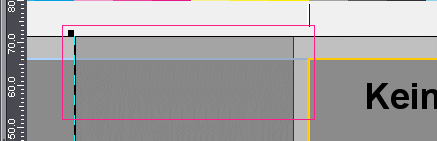
自動調整前
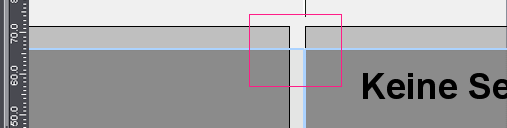
自動調整後
同じインデックスのすべてのページ/1アップ
ページ/アップに対して行った変更は、同じページ番号または内容(1アップ)が含まれる他のすべてのページ/1アップに適用されます。
裏を含める
この機能をオフにすると、表に対してのみ変更するよう制限できます。
[パッケージ]モードでのみ使用できます。
「パッケージ」の章、1アップインスペクタを参照。
詳細は割り付けページ用配置規則を参照してください。
[ページ/1アップインスペクタ]には、[ユーザー(オプションを表示)/移動/定義]オプションのテキストボックス右側、[移動 X/Y]に、「測定ツール」ボタンがあります。


このツールを使用すると、グラフィックウィンドウの[折り用紙/モンタージュブロック/抜き型]タブで、選択したページ/1アップの正確な移動を定義できます:
·[Ctrl]キー+[Shift]キーを押したまま、移動するページ/1アップをクリックします。
·マウスボタンを押したまま、X方向とY方向の移動を定義する四角形を作成します(反対側の端で新しい位置が定義されます)。
·マウスボタンを離してから上記2つのキーを離すと、測定ツールボタンが有効になります。
·そのボタンをクリックして、作成した四角形のデータをボックスに適用し、移動を実行します。
この機能で選択できるのは1ページのみです。
注記:この機能は、特にパッケージモードで1アップを抜き型に適合させる場合に、非常に便利です。1アップの打抜き輪郭線で特定の特徴(2本の線の交点など)を選択し、測定ツールをCFF2輪郭線(マゼンタの線)の対応する特徴まで引っ張ります。上記の手順に従うと、1アップがCFF2輪郭線に対して正確に配置されます。
マウスカーソルで移動または拡大縮小のテキストボックスをクリックしてから、グラフィックウィンドウのビジュアル制御で矢印キーを使用すると、正確に移動または拡縮できます。同時に[Alt]キーを押すと、反対方向に移動/拡縮が変更されます。
•拡大縮小/方向
内容の拡縮と方向は、スキームだけに適用され、ドキュメントには適用されません。この利点は、新規ドキュメントをスキームに割り当てる場合に、設定済みのページがスキームにロードされることです。
実行中
クリープを有効にして製品部品を作成すると、現時点でページに対して適用できるクリープ値が表示され、チェックマークが入ります。ただし多くの場合、クリープは有効であってはいけません (イメージが背幅にはみ出します)。チェックを外すとオフになります(クリープとボトリングも参照)。
拡大縮小によるクリープ
製品部品を作成した際、クリープモードとしてクリープおよび[拡大縮小]をオンにした場合には、このオプションをオンすると、クリープ値が表示されます。詳細はクリープとボトリングを参照。
選択したページに対して定義した設定は、製品部品のすべてのページに適用されます。
注記:[ファイル>プリファレンス>デフォルト値>各スイッチ]で、[「適用」機能をページインスペクタで制限]オプションに注意してください。ここで、選択した折り用紙/モンタージュブロック/抜き型に機能を制限できます。
ここでは、選択したページ/1アップに対するマークの位置決めを行うことができます。マークの幅と高さは[エキスパートモード]で表示されます。また、マークの裁ち落しエリア(描写される部分)や背景のイメージを定義することもできます。マークの詳細については、マークを扱う作業を参照してください。
リストの説明はマークリストを参照。
リストは自動的に設定された断裁マークが表示されます。自動的に設定された折りマークと背標は折り用紙/モンタージュブロックを参照し、[折り用紙/モンタージュブロックインスペクタ]の[マーク]タブにリスト表示されます。ただし、グラフィックウィンドウの[折り用紙/モンタージュブロック]タブには、すべてのマークが表示されます。マーク配置の詳細については、マークリソース を参照してください。
リストで一つあるいは複数のマークを選択(複数選択によって可能)すると、[選択したマーク] および [エキスパートモード] セクションが対応するマークの値とともにオンになります。選択したマークは、グラフィックウィンドウの[印刷用紙]タブに、オレンジの四角形で示されます。
また、コンテキストメニューでマークをクリックすると、順序を変更できます。
右側のフォルダボタンをクリックして、表示される[マークを選択]ダイアログでリソースからマークを追加します。また、ブラウザウィンドウのマークリソースからリストにドラッグ&ドロップすることによってマークを追加することもできます。折りマークと背標はページ/1アップに関係して設定されているため、折りマークと背標を追加すると、リストとグラフィック表示にそれらのマークが表示されます。
注記:タイルマークは常に用紙を参照します。そのためタイルマークは、[プレートテンプレートエディタ]または[印刷用紙インスペクタ]でのみ設定できます。
ごみ箱アイコンをクリックすると、選択したマークをリストから削除できます。
マークは、ブラウザウィンドウの[ジョブ内部リソース>マーク]のコンテキストメニュー、あるいは[折り用紙/モンタージュブロックインスペクタ]、[印刷用紙インスペクタ]、[ページ/1アップインスペクタ]の[マークリソース]タブで、作成または変更することも可能です。
これに関する説明は、選択したマークを参照してください。
上記の説明に加えて、以下を選択することもできます。
これに関する説明は、エキスパートモードを参照してください。
すべてのページ/アップへ(同じ形)
[マーク]タブで行った入力/変更を、製品部品に含まれる他のページ/1アップに適用する場合は、このボタンをクリックします。
注記:[ファイル>プリファレンス>デフォルト値>各スイッチ]の、[「適用」機能をページインスペクタで制限]オプションに注意してください。ここで、選択した折り用紙/モンタージュブロック/抜き型に機能を制限できます。
同じ輪郭線を持つアップへ(同じ形)(「モンタージュ」および「パッケージ」のみ)
このボタンをクリックすると、[マーク]タブで行ったすべての入力/変更が、同じ輪郭線を持つ他のすべてのアップに適用されます。
同じインデックスのページ/1アップへ
[マーク]タブで行ったすべてのページ/1アップの入力/変更を、同じページ番号または内容(1アップ)に含まれる他のすべてのページ/1アップに適用する場合は、このボタンをクリックします。
例:
[面付け]モードでは、「1」と番号の付いたすべてのページは、コピーがある場合に変更されます。1アップのすべてのコピーは、[モンタージュ]モードで変更されます。
左/右ページへ
[面付け]および[自動面付け]の作業モードでのみ選択できます。
[マーク]タブで選択したページ(左または右)に対して行ったすべての入力/変更を、すべての他の左または右ページに適用する場合は、このボタンをクリックします。
「パッケージ」モードでも:「...(同じ面)」
「パッケージ」モードでは、[すべての1アップに(同じ面)]ボタンと[輪郭線が同じ1アップに(同じ面)]ボタンも使用できます。これによって、マークを面に関連してコピーすることが可能です。つまり、表または裏のみに適用できます。
詳細はマークリソース を参照してください。